vivo手机桌面时间显示
vivo手机桌面时间显示设置方法及常见问题详解
vivo手机为用户提供了多种在桌面上显示时间的方式,用户可根据自身需求和手机型号选择适合的设置方法,以下是详细的操作步骤及注意事项:

| 设置方式 | 具体步骤 | 适用场景 |
|---|---|---|
| 添加时钟小组件 | 长按桌面空白处,选择【添加小组件】或【桌面挂件】。 在组件列表中找到“时钟”或“时间”小组件,点击添加。 调整位置后保存。 |
快速显示时间,支持自定义样式(如数字、模拟时钟)。 |
| 通过时钟应用设置 | 打开【时钟】应用。 点击右下角“+”图标,添加新时钟。 选择时钟样式(如全屏时钟、桌面悬浮时钟),并开启【显示桌面时钟】。 |
需要全屏计时或悬浮时钟功能时使用。 |
| 系统设置调整 | 进入【设置】>【锁屏与壁纸】>【桌面设置】。 找到“时间显示”选项,开启并调整样式。 |
部分机型需通过系统设置统一管理。 |
不同机型的差异
- Funtouch OS/Origin OS系统:支持通过长按桌面添加小组件,操作直观。
- 旧版本系统(如Android 10以下):可能需要通过【设置】或【时钟】应用单独开启。
常见问题与解决方案
桌面时间突然消失怎么办?
- 原因:误操作关闭小组件、系统更新或第三方应用冲突。
- 解决方法:
- 长按桌面空白处,检查是否关闭了“时钟小组件”。
- 进入【设置】>【应用管理】,重启“时钟”应用。
- 若系统更新后出现问题,尝试重启手机或还原默认桌面设置。
如何调整时间显示样式?
- 方法:
- 添加小组件时,选择不同风格的时钟(如数字、表盘、简约等)。
- 通过第三方应用(如“Widgetsmith”)自定义字体、颜色和背景。
- 注意:部分机型可能限制第三方组件,建议优先使用系统内置功能。
FAQs(常见问题解答)
Q1:vivo手机桌面时间不准确怎么办?
A1:

- 检查系统时区设置:进入【设置】>【系统管理】>【日期与时间】,确保时区正确且开启“自动同步”。
- 若网络延迟导致时间偏差,可手动校准时间。
- 重启手机,排除临时系统故障。
Q2:如何删除桌面多余的时钟小组件?
A2:
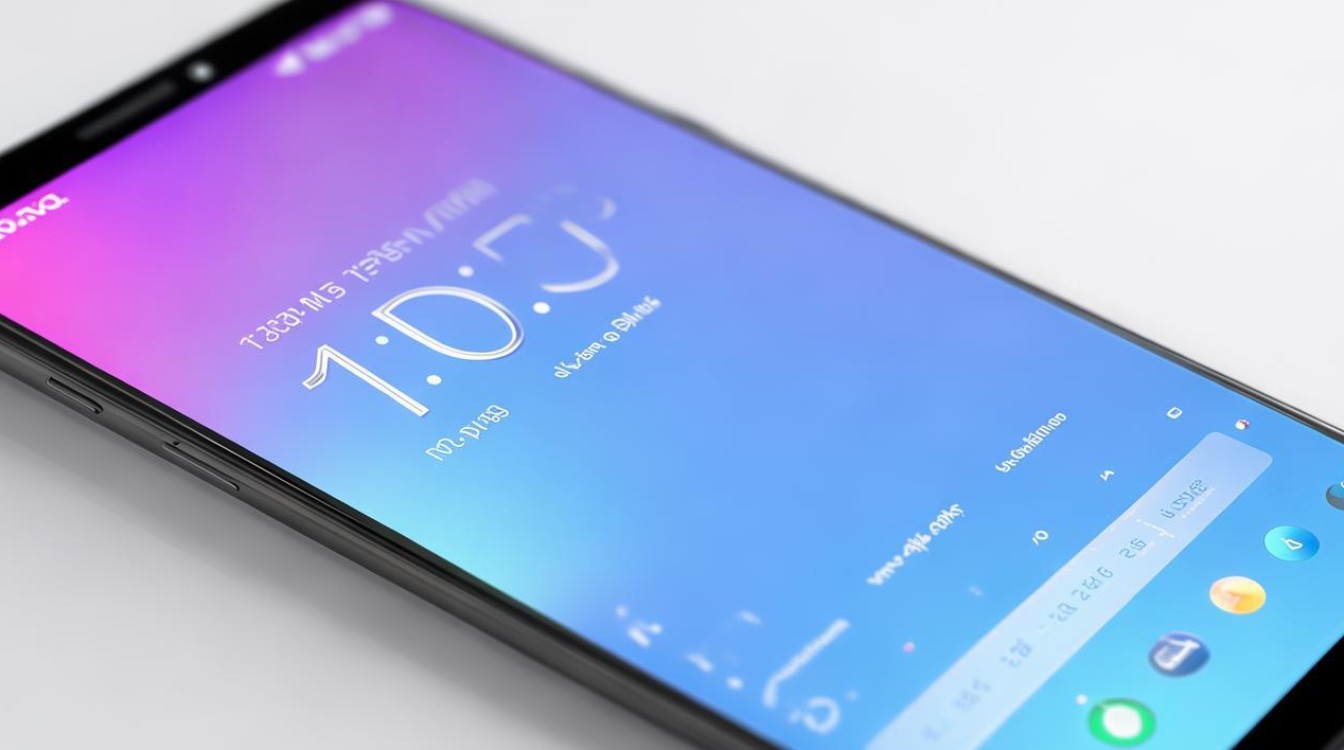
- 长按需要删除的时钟小组件,直至出现抖动或垃圾箱图标。
- 拖动组件到屏幕顶部的“移除”区域,或点击弹出的“卸载”按钮。
- 返回桌面,确认组件已消失。
版权声明:本文由环云手机汇 - 聚焦全球新机与行业动态!发布,如需转载请注明出处。












 冀ICP备2021017634号-5
冀ICP备2021017634号-5
 冀公网安备13062802000102号
冀公网安备13062802000102号